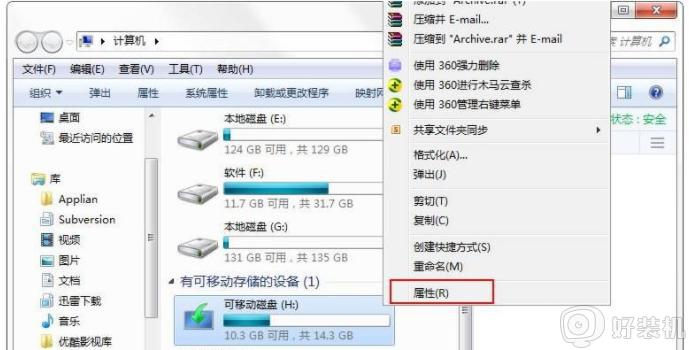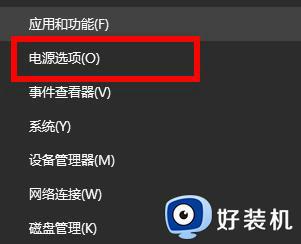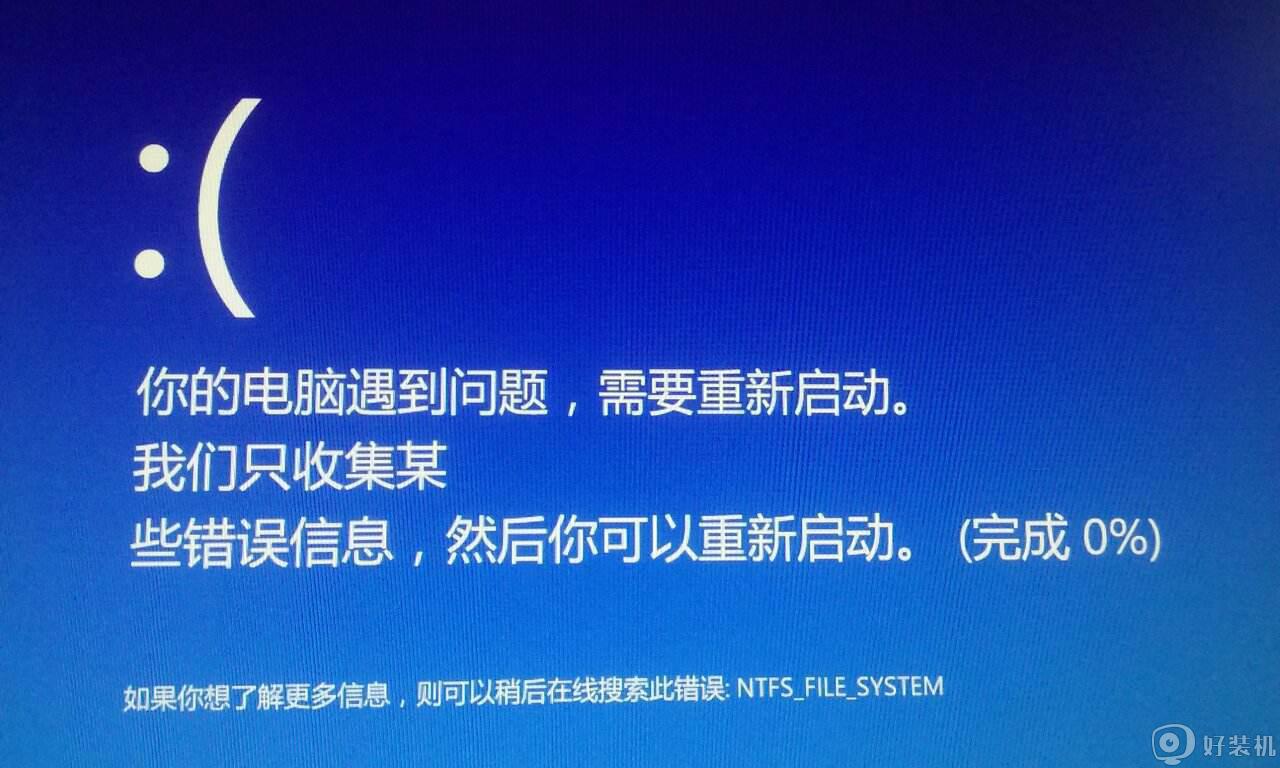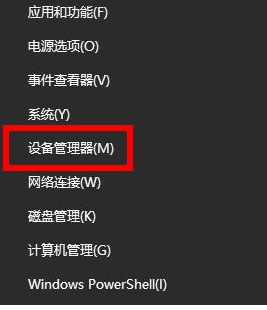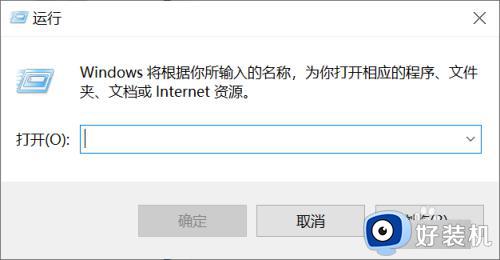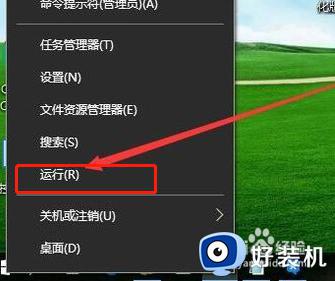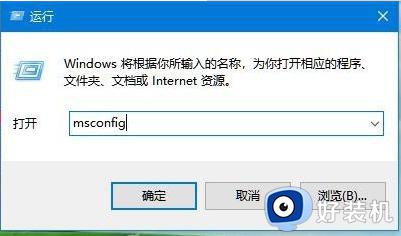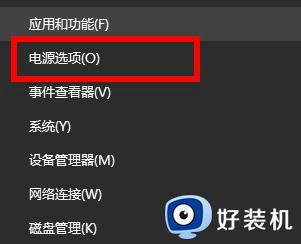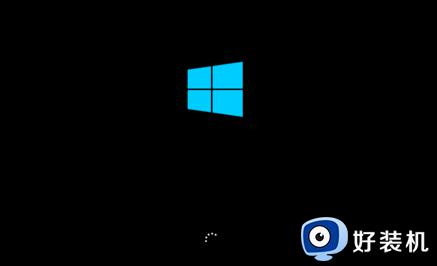win10系统提示你的电脑遇到问题需要重启的解决步骤
时间:2021-06-27 15:09:00作者:huige
最近有win10专业版系统用户在使用的时候,突然提示你的电脑遇到问题需要重启,一般遇到这样的问题是因为软件有冲突引起的,那么该怎么来解决这样的问题呢?别担心,接下来小编就给大家讲述一下win10系统提示你的电脑遇到问题需要重启的解决步骤。
方法一:
点击开始菜单,选择电源选项。然后选择电源按键的功能,进行更改当前不可用设置,随后取消快速启动前面的“√”。

方法二:
1.按Win+R, 在输入框中输入msconfig。
2.选择常规,单击“有选择的启动”,单击清除“加载启动项”上面的勾。
3.点击“服务”,单击“隐藏所有Microsoft”服务。单击全部禁用。
4.点击“启动”,点击“打开任务管理器”,点击启动项,单击禁用。
5.重新启动系统。
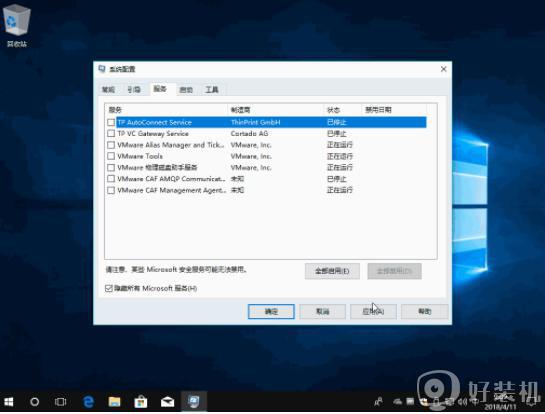
关于win10系统提示你的电脑遇到问题需要重启的解决步骤就给大家讲述到这边了,碰到这样情况的小伙伴们可以尝试上面的方法来解决看看。